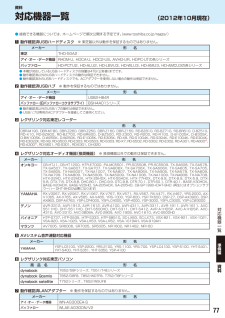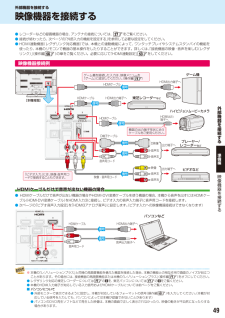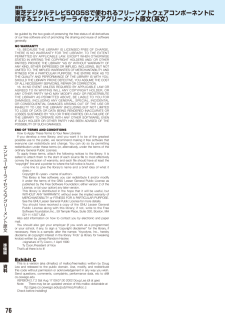Q&A
取扱説明書・マニュアル (文書検索対応分のみ)
"東芝" 一致するキーワードは見つかりませんでした。
"東芝"60 - 70 件目を表示
:: ご使用の前に5::地上 BS 110度CS・ ・テレビを見る準備をするデ ジ タ ル ハ イビ ジョン 液 晶 テレビ19取扱説明書形名50G5S::録画機器の準備をする準備編41::外部機器を接続する48::インターネットに接続する54::各種機能を設定するルームトウシバ58お客様登録サービス「Room1048」に登録をお願いします!※Room1048は東芝デジタル商品のお客様登録サービス です。ご登録いただくと、さまざまなサービスやサポートが受けられます。※お客様登録は、Web限定のサービスです。※キャンペーン情報も こちらをご覧ください。::資料>>>ご登録はこちらから <<<!http://toshibadirect.jp/room1048/69「準備編」をお読みください。: 必ず最初にこの:: 本書では安全上のご注意、設置、接続、設定などについて説明しています。:操作ができなくなったなどの場合は、 「操作編」 「困ったときは」別冊のをご覧ください。: 映像や音声が出なくなった、:このたびは東芝テレビをお買い上げいただきまして、まことにありがとうございます。お求めのテレビを安全に正しく使っていた...
資料対応機器一覧(2012年10月現在)● 接続できる機器については、ホームページで順次公開する予定です。www.toshiba.co.jp/regza/)(動作確認済USBハードディスク ※ 東芝製以外は動作を保証するものではありません。メーカー形 名東芝THD-50A2アイ・オー ・データ機器 RHDM-U、HDCA-U、HDC2-US、AVHD-UR、HDPC-UTの各シリーズバッファローHD-PCTU2、HD-ALU2、HD-LBVU3、HD-WLU3、HD-AMU3、HD-AMCU3の各シリーズ● 本機が対応しているUSBハードディスクの容量は4TB(公称値)までです。● 動作確認済以外のUSBハードディスクの動作は保証できません。● 動作確認済みのUSBハードディスクでも、ACアダプターを使用しない場合の動作は保証できません。動作確認済USBハブ ※ 動作を保証するものではありません。メーカー形 名USB2-HB4Rアイ・オー ・データ機器バッファロー (旧バッファローコクヨサプライ) BSH4A01シリーズ● 動作確認済以外のUSBハブの動作は保証できません。● USBハブは専用のACアダプ...
ご使取扱説明書(本書および別冊の操作編)について用の● 記載されているテレビ画面表示は、実際に表示される画面と文章表現などが異なる場合があります。画面表示については実際のテレビ画面でご確認ください。● 受信画面の図などに記載されている番組名などは架空のものです。● 記載されている機能の中には、放送サービス側がその運用をしていない場合には使用できないものがあります。● 画面に表示されるアイコン(絵文字や絵記号)については、アイコン一覧」操作編 100 )「(をご覧ください。● 本書および別冊の操作編、画面表示、リモコンの操作ボタン名などでは、以下の略語を使用しています。略 語デジタル放送、放送地上デジタル、地デジBS110度CS、CS意 味地上デジタル放送、BSデジタル放送、110度CSデジタル放送地上デジタル放送BSデジタル放送110度CSデジタル放送前に準備編たいせつお問い合わせ先についてなお● 受信契約などについては、各放送事業者にお問い合わせください。同梱の冊子(「ファーストステップガイド」をご覧ください)インターネットで情報を・・・● ホームページに最新の商品情報やサービス・サポート情報、その他のお知...
外部機器を接続するオーディオ機器を接続するミニコンポやデジタルオーディオ機器の場合● ミニコンポなどのオーディオ機器に接続するとき本機の音量を最小に調節し、ミニコンポなどのオーディオ機器で音量を調節してご使用ください。オーディオ機器が対応しているデジタル音声入力に従って、次ページの「光デジタル音声出力」の設定をします。● サンプリングレートコンバーター内蔵のMDレコーダーやDATに接続するときMDレコーダーやDATの光デジタル音声入力端子に接続すれば、高音質で録音して楽しむことができます。次ページの「光デジタル音声出力」「PCM」をに設定します。● MPEG-2 AACデコーダーに接続するときデジタル放送のMPEG-2 AAC方式の信号を、MPEG-2AACデコーダーで楽しむことができます。次ページの「光デジタル音声出力」「デジタルスルー」をまたは「サラウンド優先」に設定します。レグザリンク対応のオーディオ機器の場合● レグザリンク対応のオーディオ機器を本機にHDMIケーブルで接続すれば、本機のリモコンでオーディオ機器の音量を調節するなどの操作ができます。● オーディオ機器のHDMI入力端子にレグザリンク対応...
インターネットに接続するインターネットを利用するための接続をする本機をインターネットに接続したときにできることできること内 容記載ページネットサービス● 各種ウェブサイトのサービスが楽しめます。操作編 63データ放送の双方向サービス● データ放送の双方向サービスを利用して、クイズ番組に参加したり、ショッピング番組 操作編 16で買物をしたりすることができます。おすすめサービス● サーバーから配信されたおすすめ番組のリストなどから、番組を選んで視聴したり、録63画や予約をしたりすることができます。操作編 24Eメール録画予約● 携帯電話やパソコンを使ってEメールで録画予約をすることができます。操作編 42ソフトウェアの更新 ● 東芝サーバーから本機の最新ソフトウェアをダウンロードすることができます。操作編 93接続のしかた● はじめてインターネットを利用する場合は、通信事業者やプロバイダー(インターネット接続業者)との契約が必要です。通信事業者または取扱いの電気店などにご相談ください。● 接続方法でご不明な点は、裏表紙に記載の「東芝テレビご相談センター」にお問い合わせください。● 接続が終わったら、必要に応じて...
外部機器を接続する本機のリモコンでHDMI 連動機器を操作するための設定をする● 本機のリモコンでレグザリンク対応機器(HDMI連動機能対応機器)の基本操作をしたり、本機の操作で東芝レコーダーに録画・予約をしたり、その他各種の連動動作をさせたりするための設定をします。● お買い上げ時、本機はHDMI連動機能を使用するように設定されています。接続機器側の設定も必要です。ご確認ください。1を押し、とで「設定」「レ⇨グザリンク設定」 「HDMI 連動設定」⇨の順に進むUSBハードディスク設定外部連携設定録画再生設定HDMI連動設定設定する項目をで選び、HDMI連動機能を押す使用するHDMI連動機器リストリモコン動作モードテレビ優先連動機器→テレビ入力切換連動する連動機器→テレビ電源連動するテレビ→連動機器電源オフ連動するPC映像連動使用するAVシステム連動使用するAVシステム音声連動使用する優先スピーカーテレビスピーカーAVシステム音声入力設定3● 本機に接続したレグザリンク対応の東芝パソコンからの映像を見る場合に、パソコンの画面の形式や映像に応じて、本機が自動的に画面サイズや映像メニューの設定を切り換える機能です...
ご使用の前に ∼最初に必ずお読みください∼たいせつなお知らせご使アナログ放送について用の● 本機はアナログ放送(地上放送、衛星放送、CATV放送)には対応しておりません。前にデジタル放送の番組情報取得について● 番組情報を取得するために、省エネ設定」「番組情報取得設定」60 を「の「取得する」にして、毎日2時間以上本機の電源を「切」または「待機」にしておくことをおすすめします。電源プラグを抜いている場合や「番組情報取得設定」「取得しない」をに設定している場合、番組情報は取得できません。番組情報が取得できていないと、番組表が正しく表示されなかったり、番組検索や録画予約などができなかったりすることがあります。準備編同梱のminiB-CAS(ミニビーキャス)カードについてた● miniB-CASカードはデジタル放送の受信に必要です。常に本体に挿入しておいてください。 21● miniB-CASカードは、株)( ビーエス・コンディショナルアクセスシステムズから供給されたものを同梱しています。miniB-CASカードの取扱いやお問い合わせ先など、詳細についてはカードが貼ってある台紙(説明書)をご覧ください。いせつなUS...
外部機器を接続する映像機器を接続する● レコーダーなどの録画機器の場合、アンテナの接続については、 27 をご覧ください。● 接続が終わったら、次ページの「外部入力の機能を設定する」を参照して必要な設定をしてください。● HDMI連動機器(レグザリンク対応機器)では、本機との連動機能によって、ワンタッチプレイやシステムスタンバイの機能を使ったり、本機のリモコンで機器の基本操作をしたりすることができます。詳しくは、接続機器の映像・音声を楽しむ「(レグザリンク) 操作編 56 )(」の章をご覧ください。必要に応じて「HDMI連動設定」53 をしてください。映像機器接続例ゲーム機ゲーム機を接続した入力は、映像メニューを「ゲーム」に設定してください。 操作編 )(74HDMIケーブル信号HDMI出力端子へHDMIケーブル[本機背面]HDMI出力端子へ東芝レコーダーなど信号外部ハイビジョンムービーカメラ機HDMI出力端子へHDMIケーブル器を信号接続機器の出力端子形状に合うケーブルをご使用ください。すD端子ケーブル信号D映像赤音声右白赤音声左信号赤白黄白出力端子へ準備編音声用コード黄「ビデオ入力」には、 ・映像 音...
資料東芝デジタルテレビ50G5Sで使われるフリーソフトウェアコンポーネントに関するエンドユーザーライセンスアグリーメント原文(英文)be guided by the two goals of preserving the free status of all derivativesof our free software and of promoting the sharing and reuse of softwaregenerally.NO WARRANTY15. BECAUSE THE LIBRARY IS LICENSED FREE OF CHARGE,THERE IS NO WARRANTY FOR THE LIBRARY, TO THE EXTENTPERMITTED BY APPLICABLE LAW. EXCEPT WHEN OTHERWISESTATED IN WRITING THE COPYRIGHT HOLDERS AND/ OR OTHERPARTIES PROVIDE THE LIBRARY “AS IS” WITHOUT WARRANTY OFANY KIND, EITHER EX...
各種機能を設定するリモコンの設定を変更する2台のREGZAをそれぞれのリモコンで操作する● 同じ室内で東芝製のテレビを2台使用している場合などに、リモコンを操作すると2台とも反応してしまうことがあります。このような場合、リモコンコードの設定を変えれば1台だけが操作できるようになります。※ 必ず以下の手順で操作してください。手順が異なるとリモコン操作ができなくなります。1を押し、とで「設定」「機⇨能設定」 「 リモコン設定」 「 リモコン⇨⇨コード設定」の順に進む選局機能設定● テレビ本体のリモコンコードを、本体の操作ボタンを使って以下の手順で設定することもできます。1本体のを押し続ける●「リモコンコード設定」のメニュー画面が表示されたらボタンから手を離します。操作無効設定2でリモコンコードを選び、3付属リモコンコード設定 リモコンコード1で「はい」を選び、を押すを押す使わない放送選択ボタンの操作を無効にするリモコン設定2テレビ本体のボタンで設定するときでリモコンコードを選び、を押す● 図は、リモコンコード2」「にする場合の例です。リモコンコード設定● リモコンの放送選択ボタン、、のうち、使用しないボタンの操作...